Десята версія операційної системи Windows зазнала сильних змін центру оновлення, він був повністю замінений на нову програму, яка дозволяє відкладати апдейти на деякий термін, але не дає можливості вимкнути їх назавжди. Встановлювати свіжі драйвери і так чи інакше доводиться, але досвідчені користувачі чудово усвідомлюють темну сторону цього явища.
Якщо не контролювати цей процес, оновлення можуть призвести до неполадки в роботі ПК. Як відключити оновлення Windows 10, кожна програма має свої приховані "баги", які можуть виявлятися до моменту оновлення.
Чергова стопка "покращень" для Windows 10, може виявитися не сумісною з програмою, в якій ви працювали вже багато років. Через війну її стабільність може бути під загрозою, а найгіршим розвитком подій може бути конфлікти ПЗ, що викликали збій усієї операційної системи. Передбачити це неможливо, тому найкращим рішенням буде взяти під контроль встановлення програм/драйверів та вибирати лише найнеобхідніше.
Другий важливий фактор, що спонукає скасувати оновлення – це надмірне навантаження на слабкі комп'ютери. Робота оновлюючої служби означає регулярні звернення до серверів Microsoft, уповільнюючи цим швидкість інтернету. Нові пакети установок вимагають простору на жорсткому диску та навантажують оперативну пам'ять під час завантаження. На сучасних комп'ютерах з високошвидкісним доступом в інтернет, оновлення ніяк не позначаються на продуктивності, але власники застарілих моделей можуть відчувати безліч незручностей через постійні неконтрольовані оновлення.
Як вимкнути оновлення Windows 10?
У цій статті будуть представлені кілька інструкцій про те, як вимкнути автоматичне оновлення Windows 10. Іти будемо від найпростішого способу до просунутого. Почнемо з того, що для кожної версії Windows 10 передбачається своя тактика блокування оновлення.
Інструкція №1. Вимкнення служби (сумісно з усіма версіями Windows 10)
- Натискаємо клавіші WIN + R.
- У вікні необхідно надрукувати services.msc
- У списку служб шукайте пункт із назвою “Центр оновлення Windows” (Windows Update)”
- Вибравши цей пункт, натисніть ENTER.
- Рядок “стан” повідомляє про те, запущено службу або зупинено. Нам необхідно вимкнути її, натиснувши кнопку “зупинити”.
- Зупинка служби припиняє пошук оновлень, але після перезавантаження вона знову буде активована.
- Останній пункт про те, як відключити оновлення Windows 10 назавжди. У тому ж вікні знаходиться рядок "Тип запуску", в якому необхідно змінити значення "Автоматично" на "Вимкнено".
Дивимося як скасувати роботу служби
Це забороняє бар'єр для будь-яких спроб з'єднатися з центром оновлення. Будь - які операції , які потребують доступу до цього центру , будуть супроводжуватися . Якщо вам знову потрібно включити оновлення на Віндовс 10, виконайте процедури 1-4, діставшись знову до цього вікна, виберіть "Тип запуску" - автоматично і натисніть кнопку запустити - робота служби буде відновлено.
Інструкція №2. Утиліта Windows Update Blocker.
За принципом роботи цей набір скриптів виконує ті ж маніпуляції, що були описані в інструкції №1. Програма знаходиться у вільному безкоштовному доступі, а користуватися ним зможе абсолютно кожен.
- Завантажуйте програму Windows Update Blocker на комп'ютер.
- Завантажений файл не вимагає інсталяції, помістіть його туди, де знаходяться всі ваші програми (виключно для підтримання порядку на комп'ютері) та запустіть його.
- У вікні програми виберіть пункт Disable Service.
- Натисніть “Apply Now”.
- Кнопка “Enable Service” – призначена для увімкнення служби.
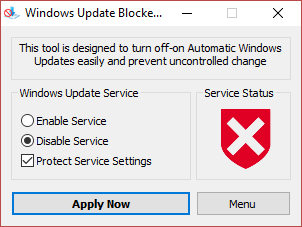 Якщо вам не вдається скасувати оновлення, пропонуємо переглянути відео про те, як заблокувати оновлення Windows 10:
Якщо вам не вдається скасувати оновлення, пропонуємо переглянути відео про те, як заблокувати оновлення Windows 10:
Інструкція №3. Лімітне підключення до мережі.
І для десяток є лайфхаки. Кмітливі користувачі давно виявили спосіб, що дозволяє забороняти автооновлення, надавши своєму безлімітному інтернету статус "лімітного". Коли оплачувати доводиться кожен мегабайт, не хочеться витрачати гроші на нову версію програми, якою ви навіть ніколи не користувалися. Розробники Microsoft ясно усвідомлюють цей факт і надали можливість забирати автооновлення для лімітних з'єднань.
Скористатися цим прийомом просто.
- Зайдіть в "Параметри" -> "Мережа та інтернет"
- Вибравши "Бездротові мережі" -> "Додаткові параметри" встановіть перемикач у положення "Увімк.", під рядком "Вставити як лімітне підключення".
- Вимкнений перемикач означає зняття обмежень на пошук та встановлення останніх оновлень.
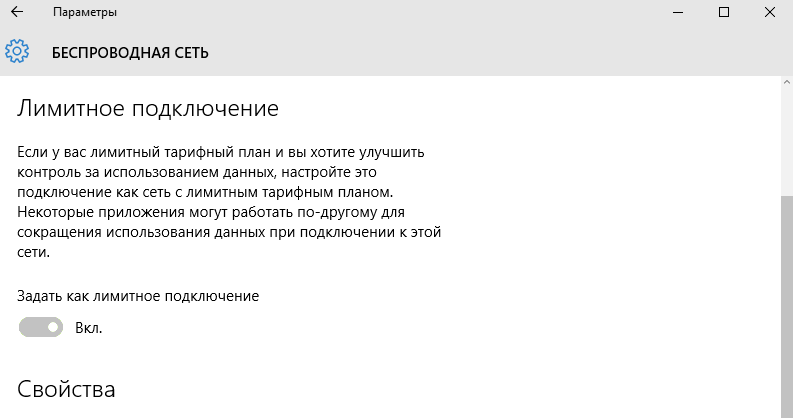
Цей параметр є лише на Windows 10, і завдяки ньому можна зробити обмеження для встановлення оновлень.
Інструкція №4. Для досвідчених користувачів
Як відключити оновлення в Windows 10 назавжди - для реалізації цього способу нам потрібно внести зміни до Реєстру. Діяти слід за цією інструкцією:
Як видалити оновлення для версії Windows 10 Home?
Не у всіх версіях Windows 10 відключити автоматичне оновлення є можливим без досвіду налаштування параметрів системи. Користувачі версії “Home” мають мінімальні права на зміну основних налаштувань, і для того щоб видалити автооновлення рекомендується переглянути це відео:
Як вимкнути автоматичне встановлення драйверів?
Проблема з драйверами найчастіше виникає на ноутбуках та планшетних ПК. Драйвер може бути оптимізований під портативні пристрої, що може призвести до неприємних наслідків. Для того щоб Windows 10 не шукала постійно свіжі драйвери, які майже нічим не відрізняються від попередніх версій, можна завантажити утиліту, розроблену Microsoft для цих цілей. Називається вона "Show or Hide Updates". Завантажити його можна на сайті Microsoft.
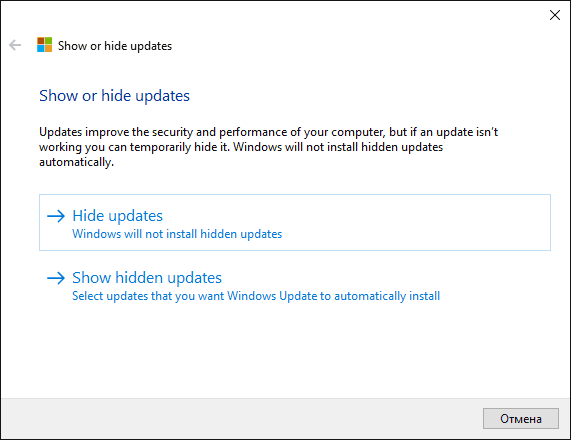
У вікні програми вибираємо "Show hide updated". Далі, вам слід самостійно вибрати драйвери, оновлення яких ви не потребуєте. Перед тим, як заборонити встановлення всіх драйверів, подумайте, які можуть справді покращити роботу вашого ПК.
Наприклад, не варто виключати відеодрайвер, тому що нова версія краще оптимізована під сучасні ігри. Оновлення драйверів, які не використовуються, можна повністю відключити драйверів у програмі “Show hide updated”.



